So richtest du die Google Search Console Schnittstelle ein
Um deine Google-Rankings direkt in WordPress zu tracken, hat unser SEO-Plugin eine Google Search Console Schnittstelle an Board. Das Setup erklären wir dir hier.
Ablauf
Die Search Console Schnittstelle lässt sich nur per OAuth-Verfahren autorisieren. Das Setup erfordert folgende Schritte:
- Prüfung der Inhaber-Rechte der Google Search Console
- Einrichtung des Google OAuth-Verfahrens
- Einrichtung der Google Search Console-Schnittstelle
- Eingabe der Daten im SEO-Plugin und Autorisierung
- Zusatzeinstellungen
Wichtig
- Folge dieser Anleitung genau und achte darauf, die richtigen URLs einzusetzen, sonst läufst du Gefahr, dass etwas nicht funktioniert.
- Nimm dir bei Ersteinrichtung mindestens 30 Min. Zeit für das Setup.
- Stelle sicher, dass du die API-Abfragen begrenzt und/ oder lade dein Google Cloud Konto mit Guthaben auf.
1. Prüfung der Inhaber-Rechte der Google Search Console
Du benötigst für diejenige Website, deren Google-Rankings du mit WordPress synchronisieren willst, Inhaber-Rechte. Dies kannst du in der Zeile „Bestätigung der Inhaberschaft“ sehen, wenn du die Google Search Console Einstellungen aufrufst:
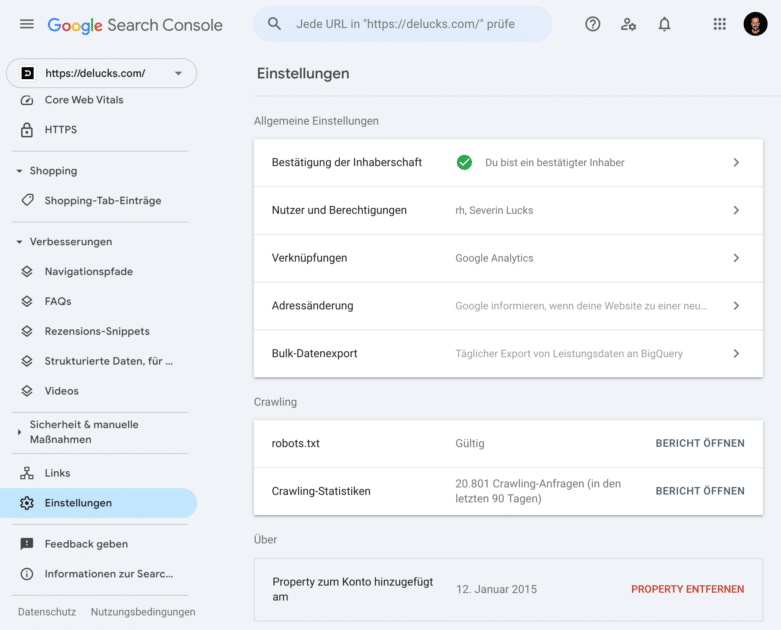
Bist du noch kein Inhaber, kannst du
- dich selbst autorisieren, indem auf du auf die Zeile „Bestätigung der Inhaberschaft“ klickst und dies dann mit einem DNS-Eintrag in der Domain erledigst,
- oder jemanden bitten, dich im Bereich „Nutzer und Berechtigungen“ zum Inhaber zu ernennen.
2. Einrichtung des Google OAuth-Verfahrens
1. Schritt
Besuche die Google Cloud Console, wähle oben neben dem Google Cloud-Logo ein bestehendes Projekt aus oder erstelle über das sich öffnende Fenster ein neues Projekt.
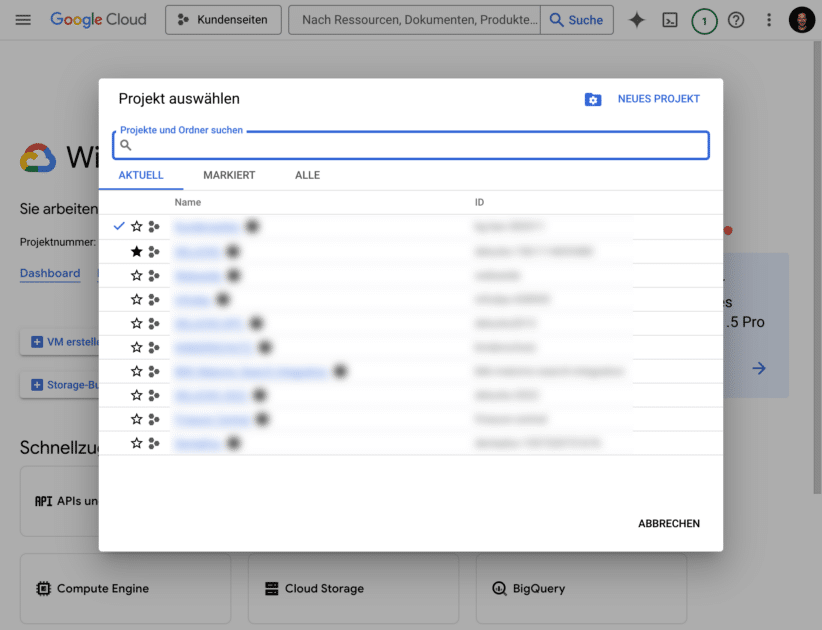
Das neue Projekt benennst du idealerweise nach unserem Tool, der zu optimierenden Website oder nach deiner Agentur.
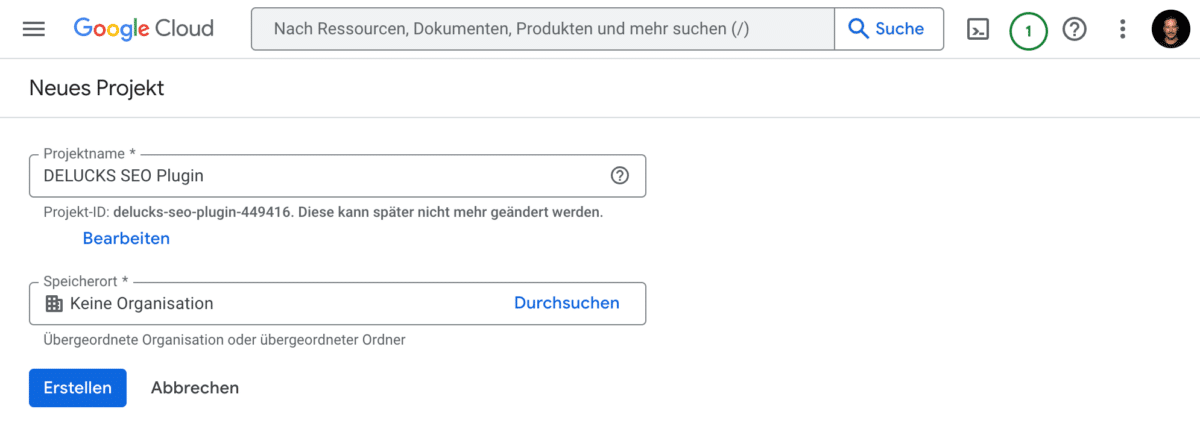
2. Schritt
Navigiere im Hauptmenü link zu „APIs & Dienste“ und wähle „Aktivierte APIs und Dienste“.
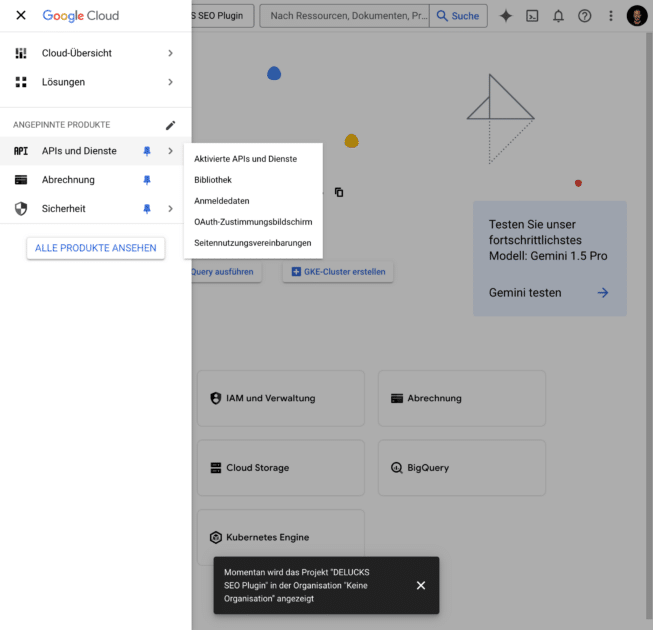
3. Schritt
Klicke auf der sich öffnenden Seite auf „APIs und Dienste aktivieren“.
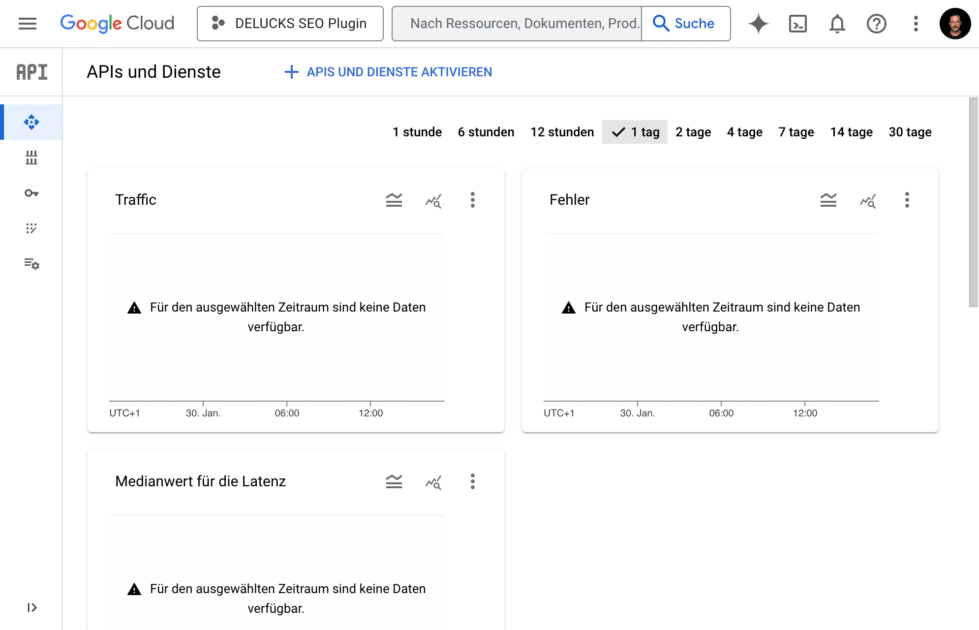
4. Schritt
Suche dann nach der „Google Search Console API“ oder rufe die Google Search Console API-Seite direkt auf. Aktiviere die Schnittstelle durch Klicken auf den „Aktivieren“-Button.
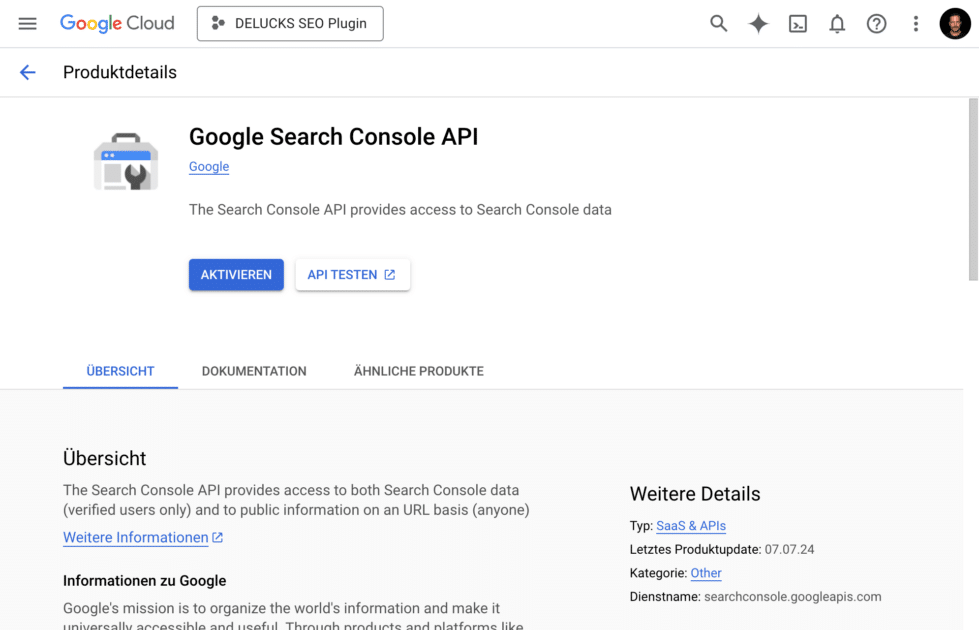
5. Schritt
Klicke nun auf den Button „Anmeldedaten erstellen“.
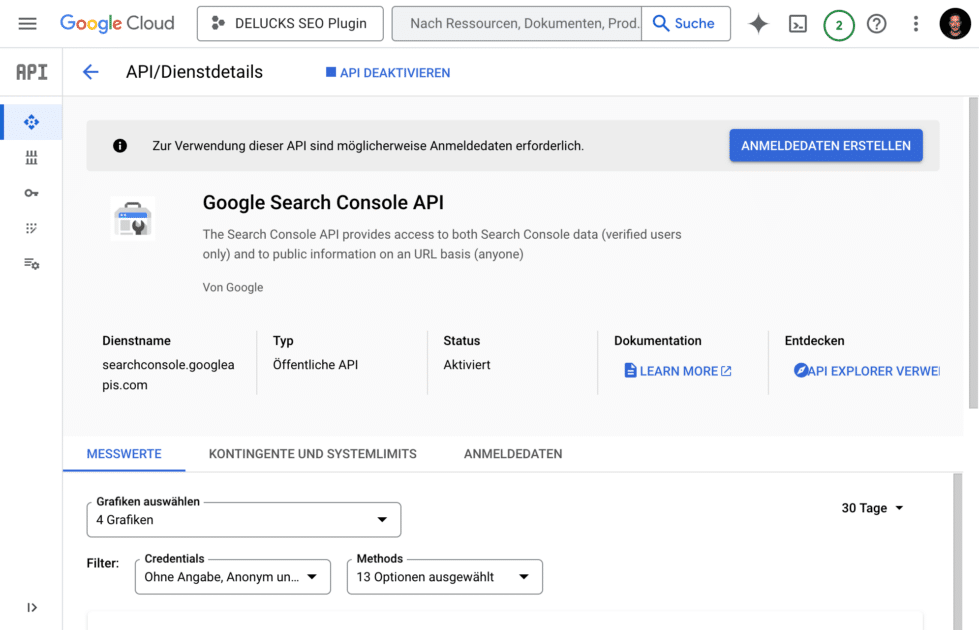
6. Schritt
Prüfe nun, dass die Google Search Console API ausgewählt ist und wähle darunter „Nutzerdaten“ aus. Klicke dann auf „Weiter“.
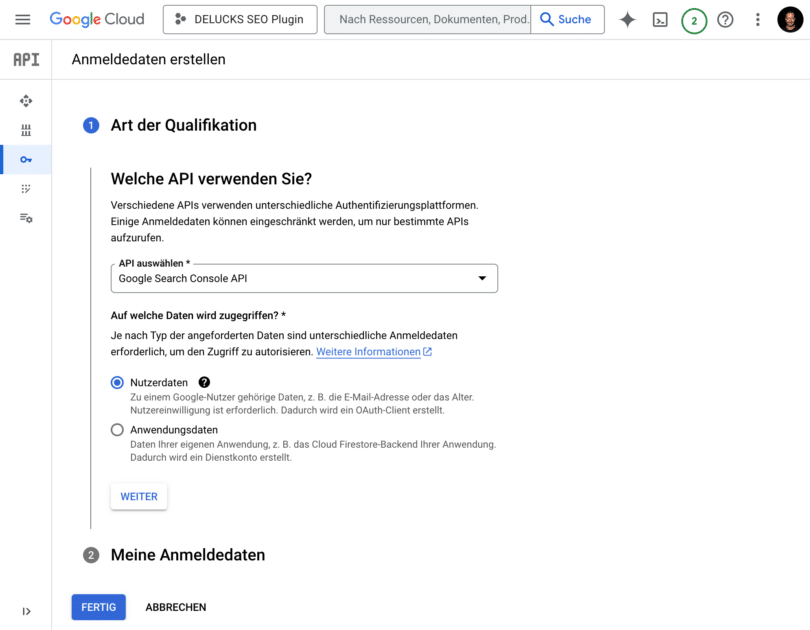
7. Schritt
Nun definierst du „DELUCKS SEO Plugin“ oder etwas Ähnliches als Namen, mit dem du das SEO-Plugin erkennst. Gib deine E-Mail-Adresse bei der Nutzersupport- und Entwickler-E-Mail ein. Danach auf „Speichern und fortfahren“ klicken.
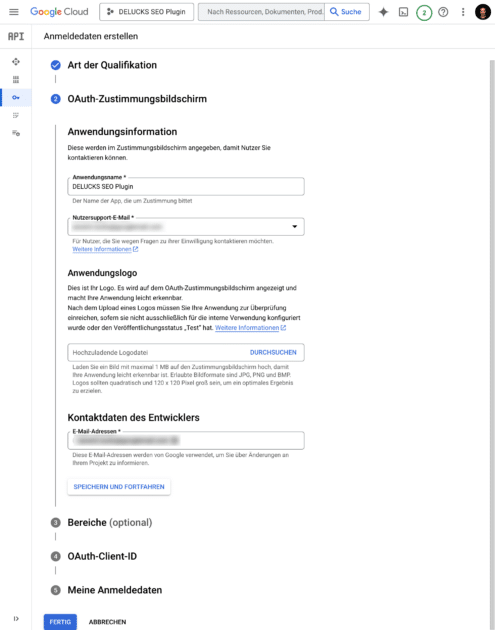
8. Schritt
Du gelangst nun in den „Bereiche“-Abschnitt, in welchem du auf „Bereiche hinzufügen oder entfernen“ klickst.
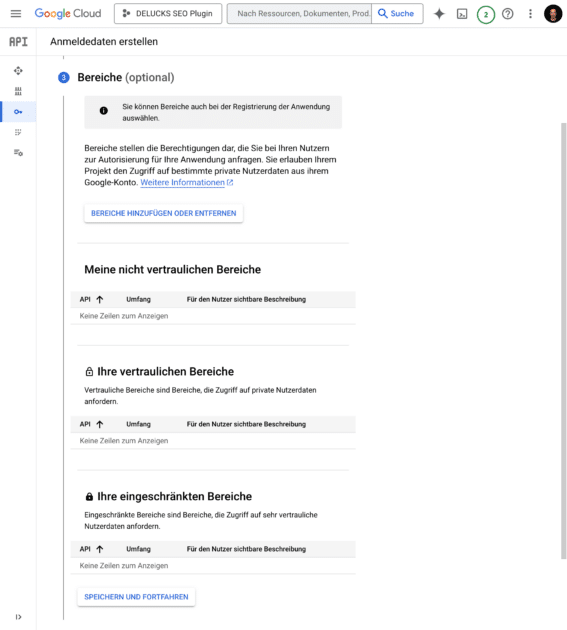
Anschließend wählst du die ersten drei Werte aus:
- …/auth/userinfo.email
- …/auth/userinfo.profile
- openid
Scrolle dann runter und klicke auf Aktualisieren.
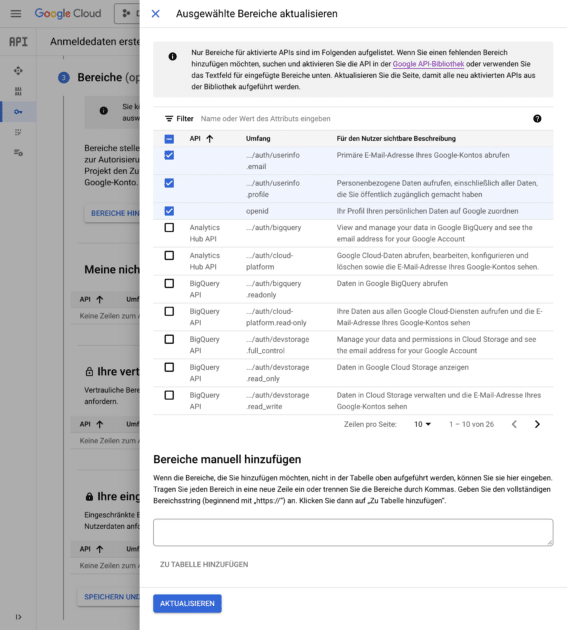
9. Schritt
Im Bereich „OAuth-Client-ID“ wählst du dann als Anwendungstyp „Webanwendung“ aus und definierst wieder einen eindeutigen Namen.
- Im Bereich „Autorisierte JavaScript-Quellen“ wählst du „URI hinzufügen“ und gibst dort die Website-Domain an, also in unserem Fall https://delucks.com . Wird deine Domain bspw. mit www-Subdomain geschrieben, musst du das hier berücksichtigen, also bspw. „https://www.deinewebsite.com“
- Im Bereich „Autorisierte Weiterleitungs-URIs“ gibst du dann den genauen Link der SEO-Plugin-Einstellungsseite für die Free-Version an. Bei uns wäre das: „https://delucks.com/wp-admin/admin.php?page=dpc-basic“ . Hinter der Domain wird also ein /wp-admin/admin.php?page=dpc-basic ergänzt. Um im vorherigen Beispiel zu bleiben, wäre das dann „https://www.deinewebsite.com/wp-admin/admin.php?page=dpc-basic“ (Bitte alle URLs ohne Anführungszeichen einfügen).
Klicke dann auf „Erstellen“, um deine Einstellungen zu speichern.
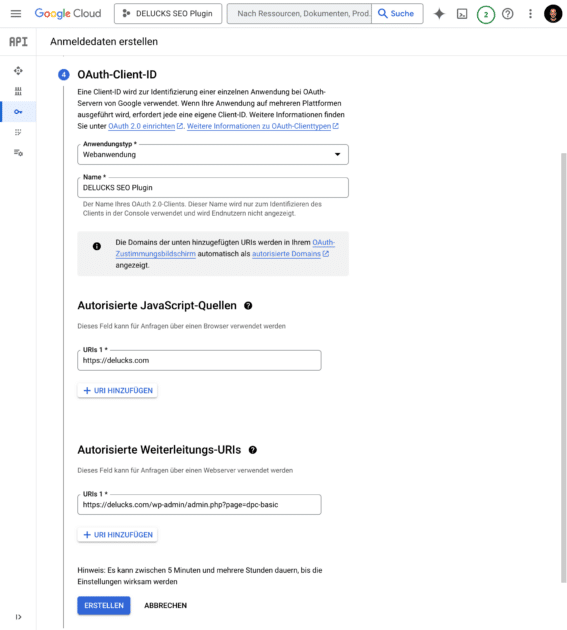
10. Schritt
Unter „Meine Anmeldedaten“ dann bitte auf „Herunterladen“ klicken, um eine JSON-Datei zu sichern. Die „Client-ID“ benötigst du nicht für die weiteren Schritte. Sichere dir aber die JSON-Datei in einem Ordner, den du schnell wiederfindest, da wir den Code darin für das SEO-Plugin benötigen. Anschließend klicke auf „Fertig“.
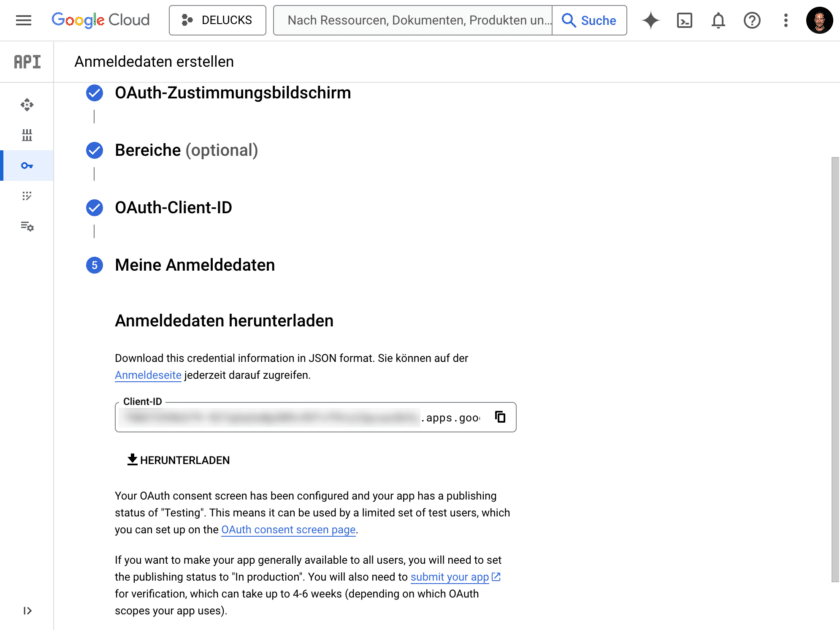
Nun wird eine JSON-Anmeldedatei generiert und kann heruntergeladen werden. Sicher dir den Code und klicke dann auf „Fertig“.
11. Schritt
Wechsle nun in den Menüpunkt „OAuth-Zustimmungsbildschirm“ und scrolle runter zum Testnutzer. Gib dort die E-Mail-Adresse des Google-Kontos an, mit dem du Zugriff auf die Google Search Console hast.
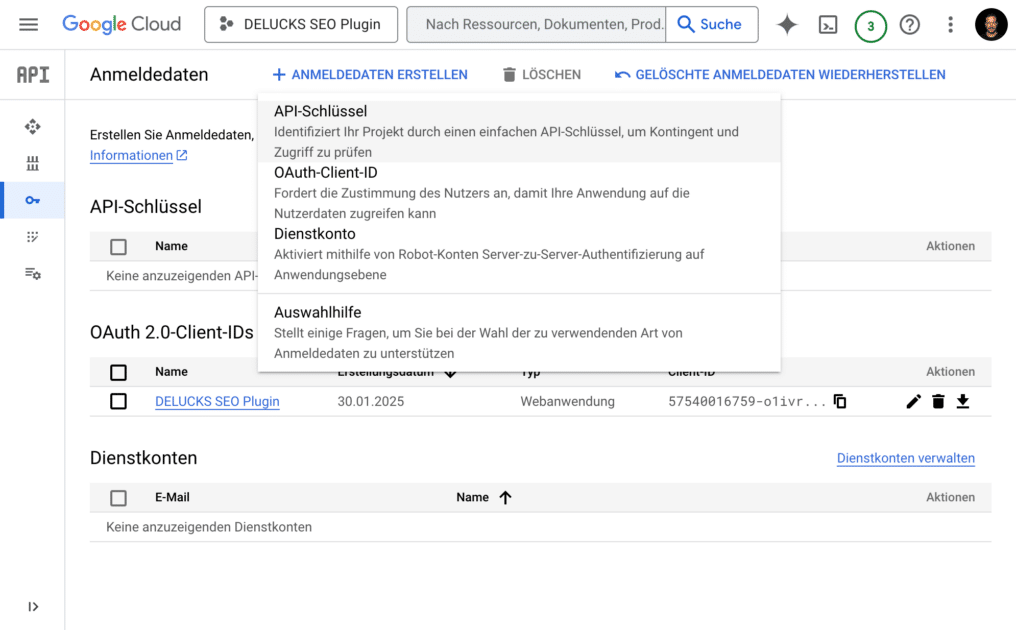
3. Einrichtung der Google Search Console-Schnittstelle
1. Schritt
Besuche nun den Link zu den Google Cloud Anmeldedaten und klicke oben auf „Anmeldedaten erstellen“. Wähle dann „API-Schlüssel“ im Dropdown-Menü aus. Kopiere den Schlüssel und speichere ihn dir sicher ab: am besten dort, wo du auch den Client-Schlüssel abgespeichert hast.
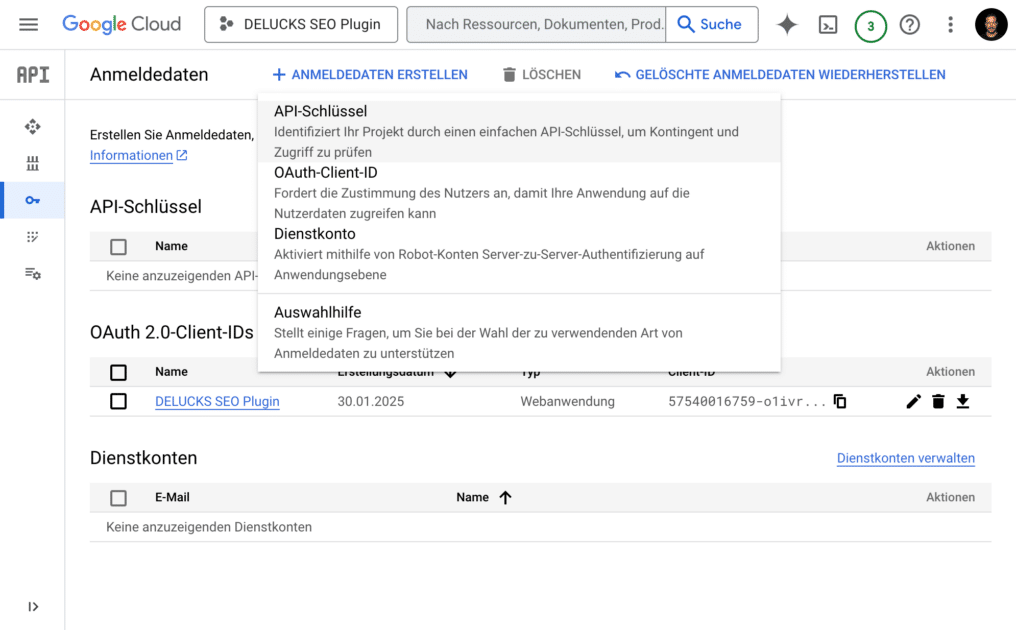
2. Schritt
Klicke anschließend beim neu angelegten Schlüssel in der Tabelle auf die drei Punkte und wähle „Schlüssel bearbeiten“
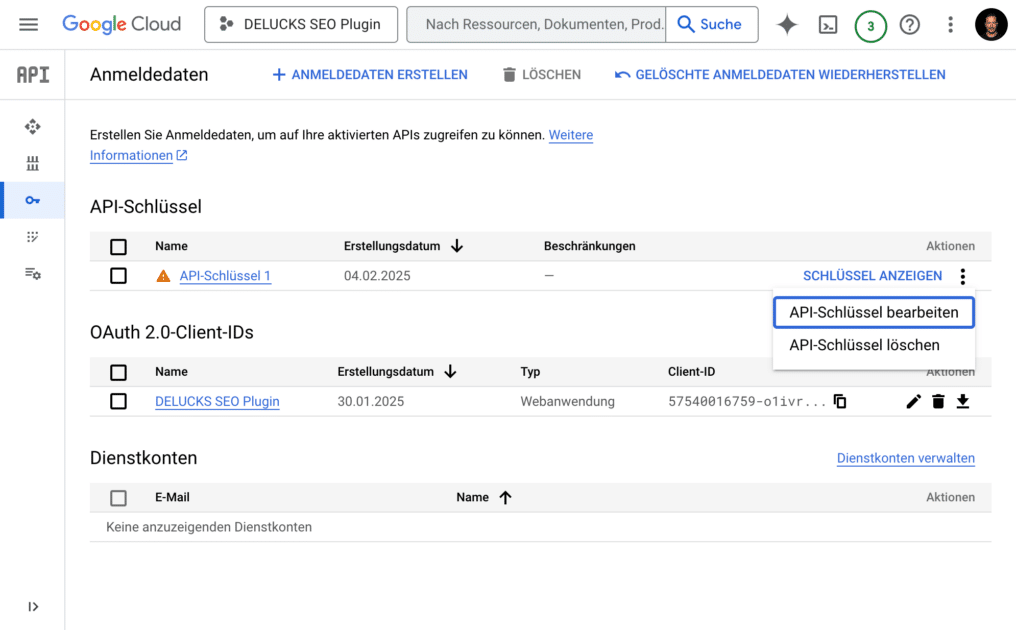
3. Schritt
Nun definierst du den Namen deines Projektes oder deiner Agentur. Wir raten aus Übersichtlichkeitsgründen jeden API-Key nur für ein einzelnes Projekt zu verwenden und anschließend bei den Anwendungseinstellungen „Websites“ zu wählen sowie die API auf die jeweilige Domain zu beschränken. Anschließend speichern nicht vergessen.
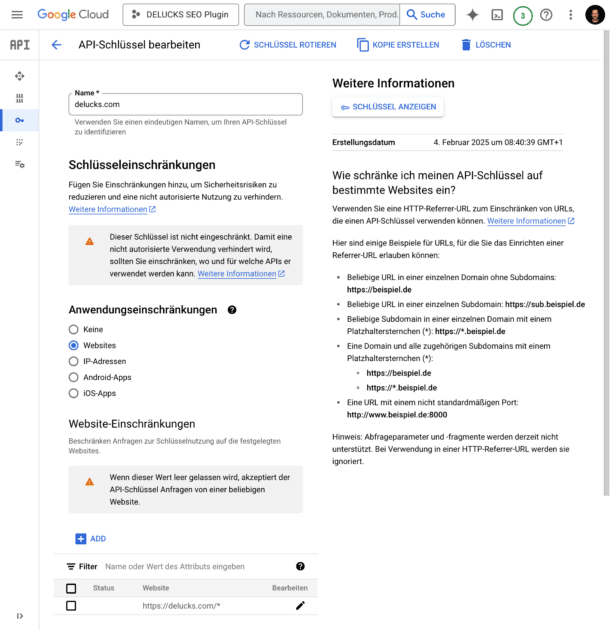
4. Eingabe der Daten im SEO-Plugin und Autorisierung
- Nun wechselst du zurück in unser SEO-Plugin in die Free-Version und das Statistikmodul.
- Dort kopierst du den zuletzt generierten API-Schlüssel in das Eingabefeld „Google Search Console API Key“ rein.
- Dann öffnest du die JSON-Datei mit einem Texteditor, kopierst den ganzen Code raus und fügst ihn in das Feld „Google Client Secret JSON (body)“ ein.
- Klick dann oben rechts auf „Speichern“ und anschließend „Authorize Google OAuth over API“ und folge dem Autorisierungsprozess.
- Wenn du alles Schritte exakt befolgt hast, gelangst du am Schluss wieder zurück ins SEO-Plugin und verfügst nun über Rank-Tracking-Funktionen aus der Google Search Console.
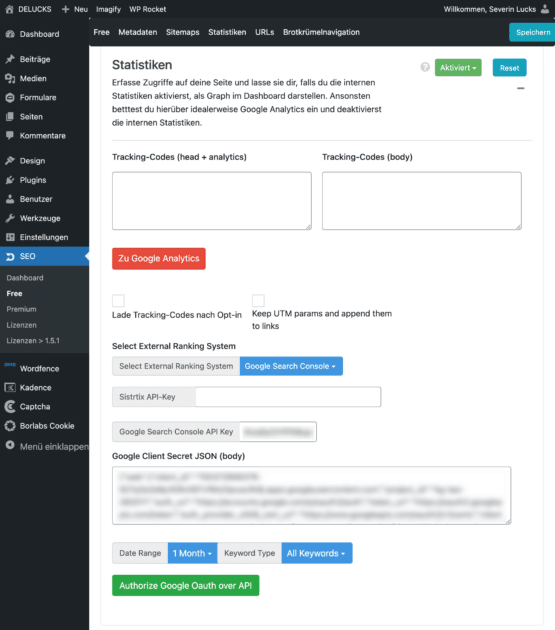
5. Zusatzeinstellungen
Zeitraum
- Du kannst nun noch einen Zeitraum für die durchschnittlichen Positionen definieren – wir empfehlen 90 Tage, da es meist 3 Monate braucht, bis sich Erfolge einstellen.
- Bei mittelgroßen Projekten wie stark frequentierten Blogs oder mittelständischen Unternehmen, die viel online kommunizieren und mehr als 25.000 Besucher im Monat haben, empfehlen wir den Zeitraum auf 1 Monat zu reduzieren, um entsprechend schneller präzise Daten zu erhalten.
- Bei großen Projekten, die aufgrund ihrer Relevanz und Dynamik meist schneller Erfolge erzielen, wie z. B. Zeitungen und Konzerne mit 500.000 Besuchern im Monat oder mehr, kannst du den Tracking-Zeitrauch auch auf 1 Woche einstellen.
Keyword-Typ
Hier kannst du einstellen, ob du alle Keywords der Search Console synchronisiert werden sollen (es werden pro URL die top 5 automatisch gezogen) oder du nur diejenigen Keywords messen willst, welche im SEO-Plugin manuell definiert wurden.
- Alle Keywords empfehlen sich für kleine Projekte ohne präzisem SEO-Konzept.
- Definierte Keywords empfehlen sich, wenn du einem konkreten SEO-Konzept folgst, also genau weißt, mit welchen Keywords unter welcher URL du gefunden werden willst.